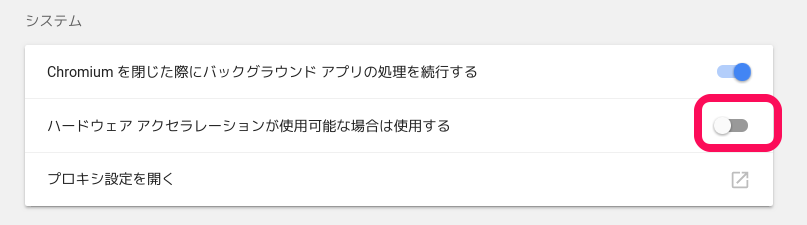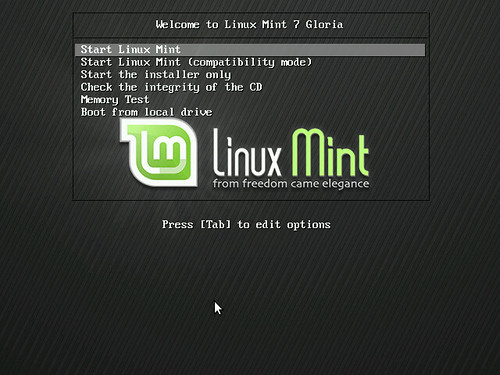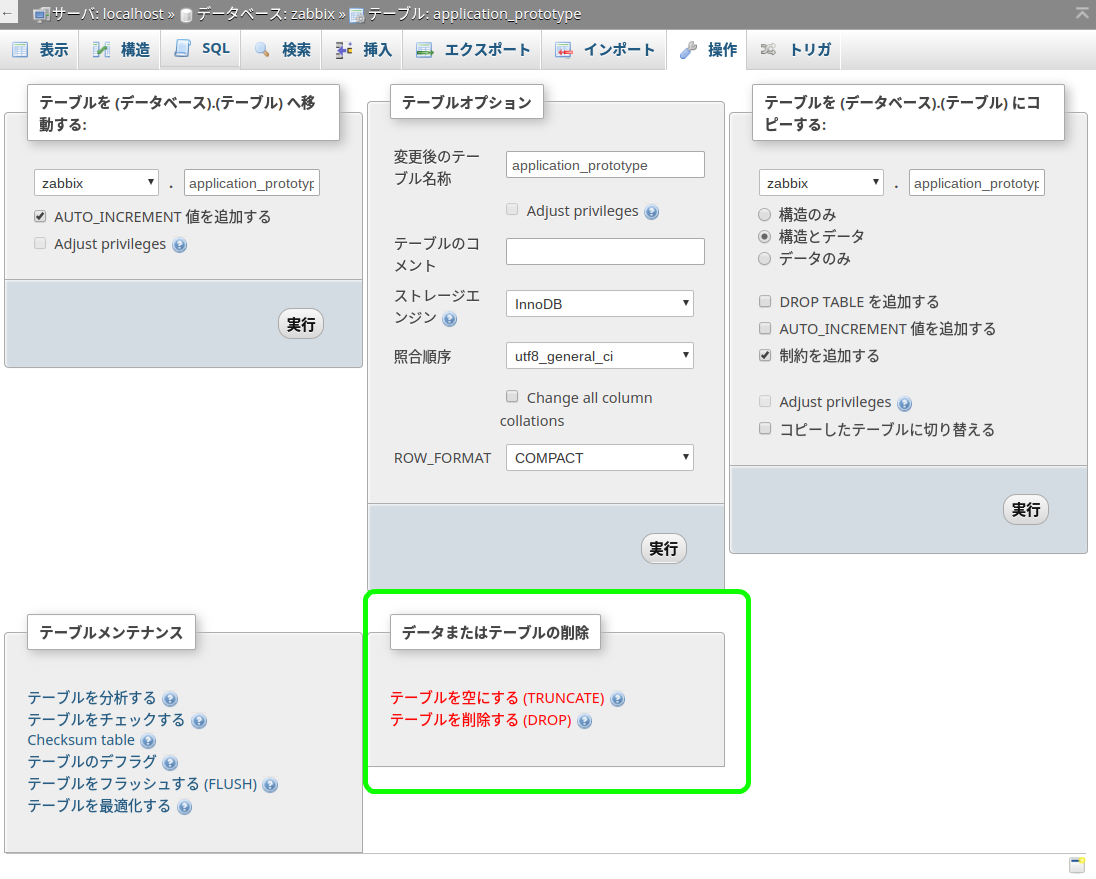今日は、私は、大病院へ行ってきて、先日の検査の結果を聞いてきました。
検査の結果は、「潰瘍性大腸炎」という難病指定の病に、ほぼ間違いないと言われました。
このような病は、身から出たサビなので、自業自得のものでしょう。
誰も悪くなく、私自身の不徳でしょう。
今後は、治癒に向けて、努力していきます。
この病の場合には、ストレスも関係してくるようです。
そのために、私は、やはり、自動ツイートを縮小したいと思ったのです。
私の父とも少し相談しましたが、誰が見ているかわからない。
だから、全部突然やめるのではなく、縮小という形を取らせていただきたいのです。
今日から、天気予報を中断したいのです。
現在の天気や、電力の情報、太陽、月の情報、OSの情報は、継続していけたらと思っております。
ストレスになっていることは、少し軽減させてくだされば助かります。
どうぞよろしくお願いします。
何か、私にメッセージがある方は、ゲストブックや、メールなどでも受け付けております。
病になったら、病にも感謝できればいいのですね。
もっと重症になる前に、病名が解ってよかった。
これから、どんどん良くなるように、努力したいですね。
それでは、みなさん、お元気でお過ごしください。